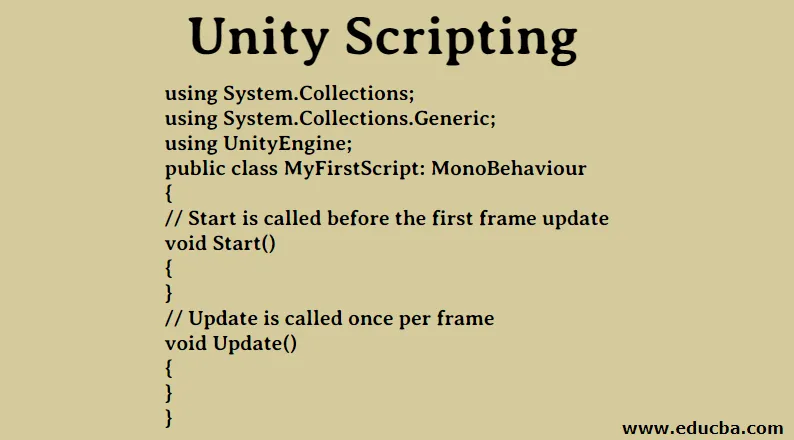
Вступ до Єдиного сценарію
Для того, щоб дати життя активам проекту, нам потрібен сценарій. Це найбільш фундаментальна частина програми, яку ви хочете створити за допомогою Unity Scripting. Сценарії використовуються для написання логіки того, як ігрові об’єкти повинні поводитись у додатку. Він може бути використаний для створення різних систем AR, VR, графічного ефекту, управління анімацією, управління фізикою, спеціальна система AI тощо. Таким чином, загалом кажучи, сценарій - це серце і душа програми.
Як використовувати Unity Scripting?
Unity 3D використовує Monobehaviour для спадкування у своїх сценаріях. Він підтримує C # нативно. Це найбільш широко використовувана сценарна мова в єдності. Однак ми можемо писати скрипти на багатьох інших мовах .NET, якщо вони можуть компілювати сумісну DLL. Отже, поки що ми будемо дотримуватися способу сценаріїв C #.
Кроки створення сценарію єдності
Давайте вивчимо кроки створення та використання скриптів.
1. Створення сценаріїв
- Перейдіть до проекту Правою кнопкою миші натисніть кнопку Створити> С # сценарій.
- Інший спосіб - вибравши Активи> Створити> С # Скрипт із головного меню.
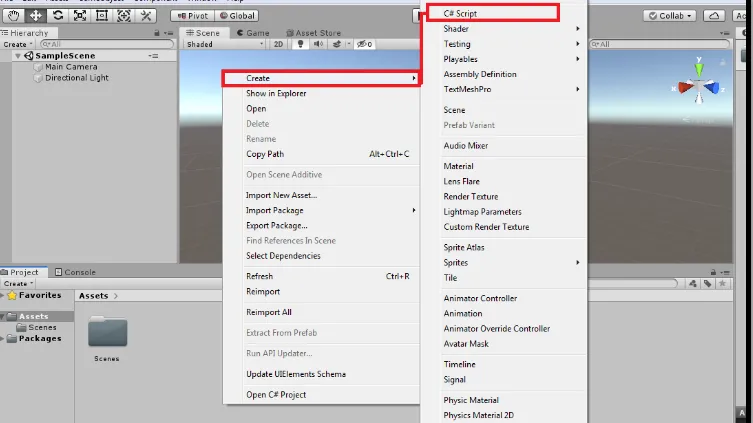
- Буде створений новий сценарій, і він запропонує нам ввести нове ім'я.
- Дайте належне ім'я сценарію та натисніть Enter. Наш перший сценарій створений успішно.
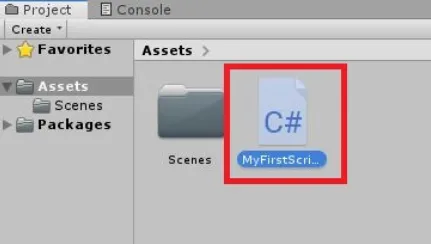
2. Вибір редактора сценаріїв
- Unity використовує Visual Studio як редактор сценаріїв за замовчуванням.
- Щоб змінити редактор сценаріїв, перейдіть до меню Правка> Налаштування> Зовнішні інструменти.
- Знайдіть розташування файлу редактора сценаріїв.
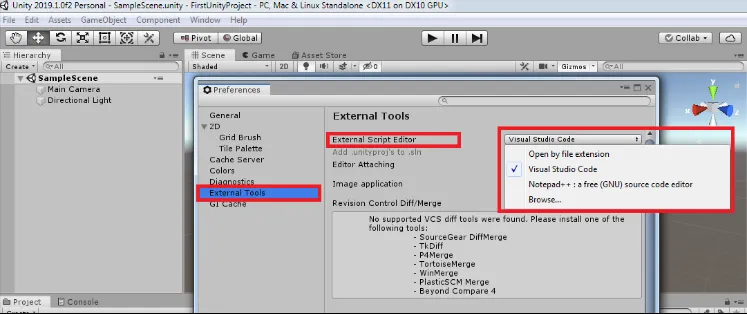
3. Анатомія сценарію
- GameObject поведінка може контролюватися різними функціями в Unity, що називаються компонентами.
- Якщо нам не потрібна якась особлива функція, ми можемо реалізувати це, використовуючи сценарії.
- Коли ми двічі клацнемо на сценарії, відкриється редактор сценаріїв.
- Структура сценарію буде виглядати нижче.
using System.Collections;
using System.Collections.Generic;
using UnityEngine;
public class MyFirstScript: MonoBehaviour
(
// Start is called before the first frame update
void Start()
(
)
// Update is called once per frame
void Update()
(
)
)
- Усі сценарії, які ми пишемо всередині єдності, будуть виведені з вбудованого класу під назвою Monobehaviour.
- Це як креслення нового користувацького компонента, який може змінити поведінку об’єкта гри.
- Кожен раз, коли він створює новий екземпляр об’єкта скрипту, коли ви додаєте цей скрипт як компонент до ігрового об’єкта.
- Ім'я класу сценарію буде вибрано з імені файлу, який ми дали для створення сценарію.
- Для того, щоб прикріпити сценарій до ігрового об’єкта, переконайтесь, що ім’я класу та ім’я файлу однакові. Інакше це дасть нам помилку компіляції, і ми не зможемо приєднати цей скрипт до Game Object.
- Тут ми можемо побачити, що за замовчуванням створені дві функції. Вони є "Пуск" та "Оновлення".
- Функція "Пуск" використовується для ініціалізації речей всередині сценарію, перш ніж ми їх будемо використовувати.
- Функція запуску викликається на початку Ігрового процесу, якщо сценарій увімкнено у вікні інспектора Ігрового об’єкта. Він викликається лише один раз за виконання сценарію.
- Функція оновлення називатиметься кожним кадром. В основному це потрібно, якщо щось обробляти в кожному кадрі. Це може бути рух, прийняття вводу користувача, активізація дій тощо.
- Ми можемо записати свої власні функції, подібно до того, як написані функції "Пуск" та "Оновлення".
4. Приєднання сценарію до ігрового об’єкта
- Виберіть Ігровий об’єкт, до якого потрібно долучити сценарій.
- Перший спосіб - безпосередньо перетягнути сценарій до вікна Інспектора Ігрового об’єкта. Тут ми прикріпимо його до Головної камери.
- Другий спосіб - натиснути на Додати компонент і почати вводити ім'я сценарію та вибрати сценарій.
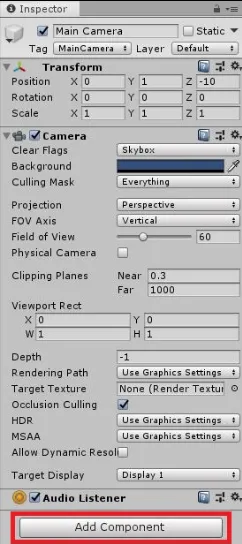
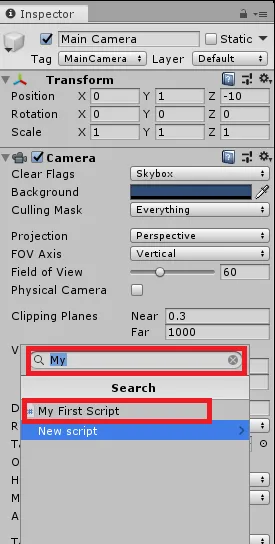
- Він буде доданий до ігрового об’єкта, як ми можемо бачити його у вікні інспектора.
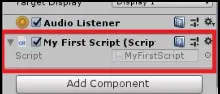
5. Що це за змінні, функції та класи?
- Змінні: Змінні - це як контейнери, що містять значення або посилання на об'єкти. Згідно з умовами, назва змінної розпочнеться з малої літери.
- Функції : Функції - це фрагмент коду, який використовує змінні та додаткову логіку для зміни поведінки об'єктів. Вони також можуть змінювати ці змінні. Функції починаються з великої літери. Це хороша практика організувати наш код всередині функції, щоб збільшити читабельність.
- Класи: Класи - це сукупність змінних і функцій для створення шаблону, який визначає властивість об'єкта. Ім'я класу взято з імені файлу, який ми даємо під час створення сценарію. Зазвичай він починається з верхнього літери.
6. Давання посилань інспектору:
- Змінні, які оголошуються загальнодоступними в класі, будуть піддані інспектору, і ми можемо призначити йому будь-які посилання або значення.
- Розглянемо наведений нижче код:
public class MyFirstScript : MonoBehaviour
(
public GameObject cameraObject;
// Start is called before the first frame update
void Start()
(
)
)
- Тут об’єкт камери - це загальнодоступна змінна, яка потребує посилання. Перейдіть до редактора єдності. Виберіть об'єкт, і якщо ми подивимось на компонент скрипту, ми можемо побачити порожнє місце (None (Ігровий об’єкт)), як нижче. Для призначення виберіть Ієрархічний об’єкт з ієрархії та перетягніть в поле Camera Object.
7. Доступ до компонентів
- Будуть сценарії, в яких нам потрібно отримати доступ до різних компонентів, приєднаних до ігрового об’єкта.
- Візьмемо приклад доступу до компонента Camera ігрового об’єкта.
- Отримайте компонент, ми отримаємо тип камери.
void Start ()
(
Camera cameraObject = GetComponent();
Debug.Log("Camera Object is: " + cameraObj);
)
8. Змініть значення компонентів
- Зміна значень компонентів є наступним кроком до вищевказаного прикладу.
- Код нижче пояснює, як ми можемо змінити поле зору камери.
- Після натискання кнопки відтворення в Редакторі ми побачимо, що поле зору камери зміниться від значення за замовчуванням 60 до 90 у меню інспектора камери.
public GameObject cameraObject;
private int cameraFOV = 90;
void Start ()
(
Camera cameraObj = GetComponent();
cameraObj.fieldOfView = cameraFOV;
)
Висновок
У цій статті ми дізналися про сценарії Unity, необхідність сценаріїв, поетапно створюючи сценарій та різні компоненти сценарію, як отримати доступ до компонентів за допомогою скрипту та як ми можемо їх змінювати.
Рекомендована стаття
Це було керівництвом для Unity Scripting. Тут ми обговорюємо вступ та кроки до створення сценарію. Ви також можете ознайомитися з іншими запропонованими нами статтями, щоб дізнатися більше -- Команди сценаріїв оболонок
- Що таке сценарій оболонки?
- Що таке міжсайтовий сценарій?
- Питання для інтерв'ю Shell сценаріїв
- Як встановити Unity?
- Команди пакетного сценарію | Список | Приклади